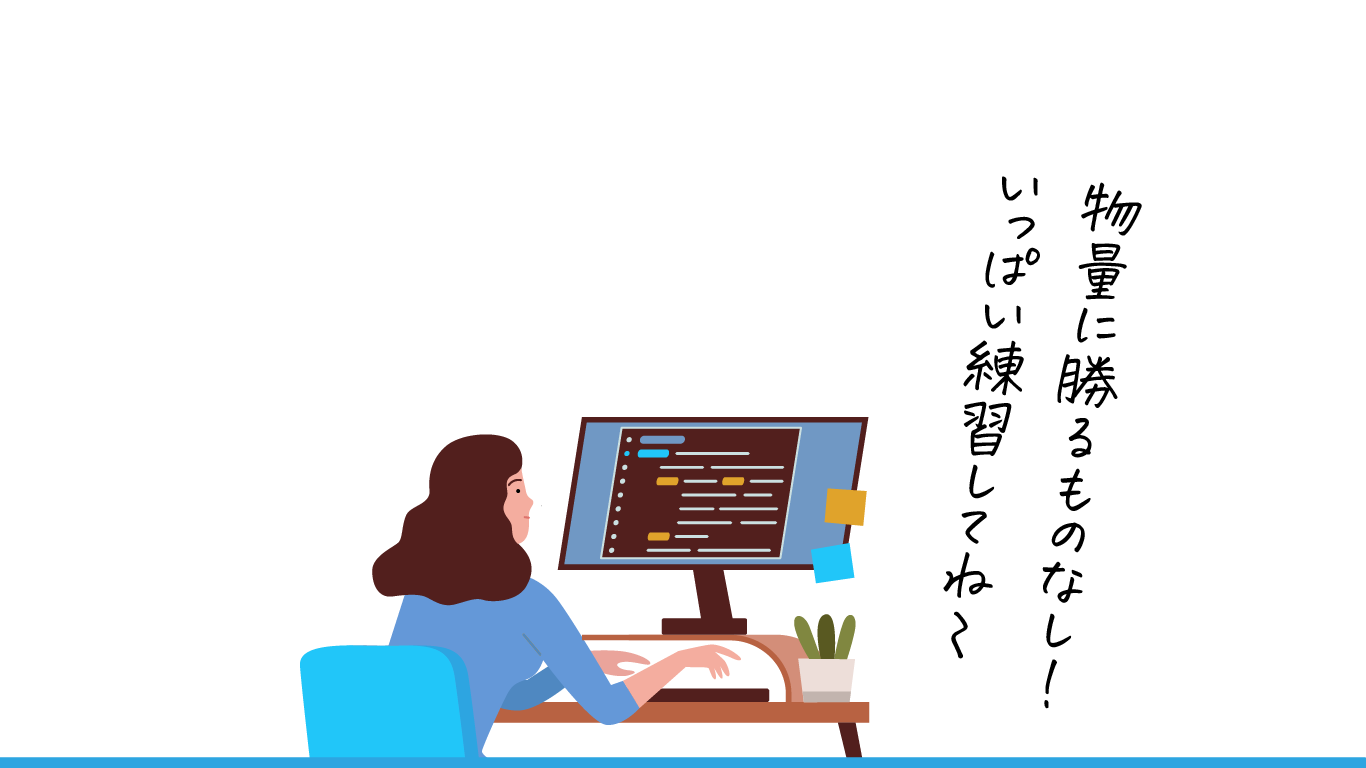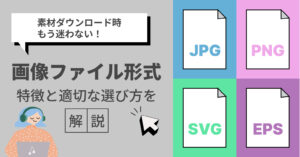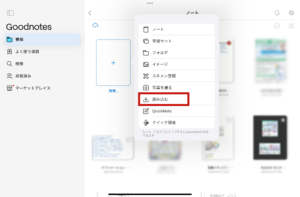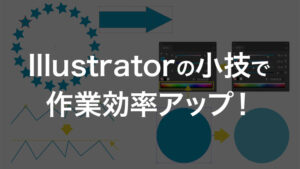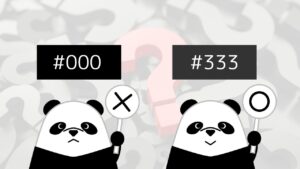初めまして、企業実習生のTです!前職は製造業の営業事務をしていました。職業訓練校でWebデザインの知識とスキルの基礎知識を学び、通い始めて4ヶ月目の初心者です。
今回は、初心者の私が実際に便利だと感じた、Photoshopの描画モード5つについてご紹介・解説していきます!
はじめに
「そもそも、描画モードって何?」
「レイヤーに描画モードの種類がたくさんあるけど、どれを使えばいいかよくわからない・・・」
こんなお悩みありませんか??
私も、初めて写真の加工をしようとしたとき、まさにこんな悩みを実際に感じていました。
どのモードを選べば、どんな効果が出るのか、ひとつひとつ試したこともあります…(汗)
この記事では、初心者のみなさま向けに描画モードについて解説いたします。
今後デザインをするうえで、少しでもお役に立てれば幸いです!
描画モードとは
描画モードとは、下にあるレイヤーと上にあるレイヤーを合成する際に、色がどのように混ざり合うかを設定する機能です。色や明るさの変化を調整するために使い、ブレンドモードとも呼ばれています。
下のレイヤーを基本色、上のレイヤーを合成色、二つのレイヤーを合成したカラーを結果色と言います。

描画モードの効果は、なんと27種類あります!
大きく6つのカテゴリに分けると、以下のようになります。
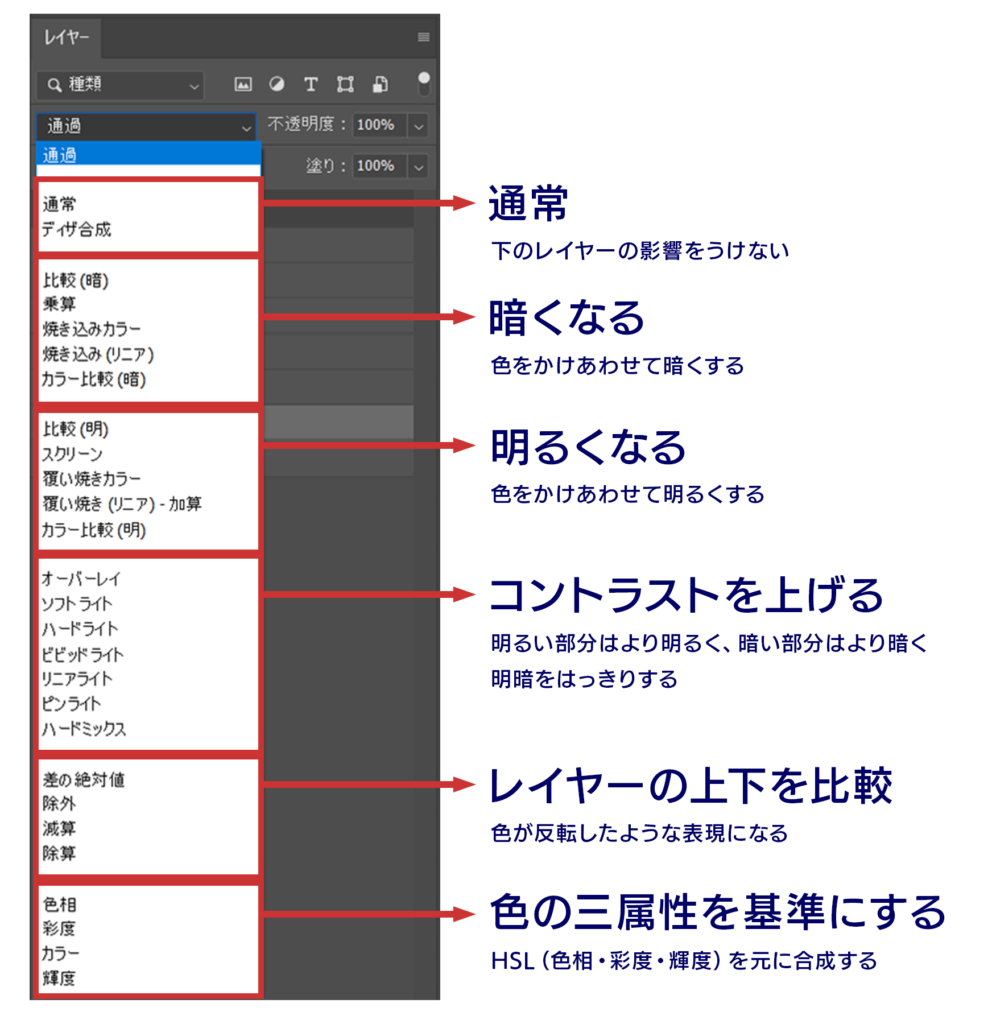
・・・とっても多いですよね。しかし、画像編集やレタッチを行う際に必要になる機能なので、カテゴリごとにざっくりと覚えておくと便利です!
描画モードはどこにある?
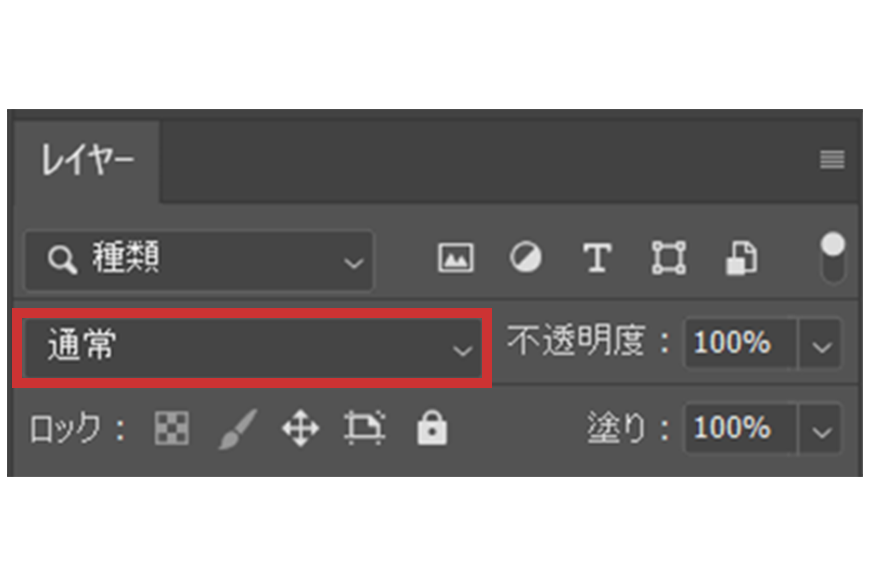
描画モードは、レイヤーパネルの上部にあります。
何も設定していなければ「通常」がデフォルトで表示されています。
「通常」は、下のレイヤーに影響されることなく、上のレイヤーがそのまま表示されます。
おすすめ描画モード5選
では、初心者の私が実際に便利だと感じた描画モードを5つご紹介いたします!
ぜひ、一緒に試してみてくださいね。
ディザ合成
不透明度に応じて、ピクセルが荒くなる効果があります。不透明度が100%の時はノイズはなく、透明度が下がるにつれて、ノイズが増えて広がるようになります。
スプレーブラシのような表現が可能です。
【ショートカットキー:Shift + Alt + I(MacOSの場合は Shift + Option (⌥) + I )】
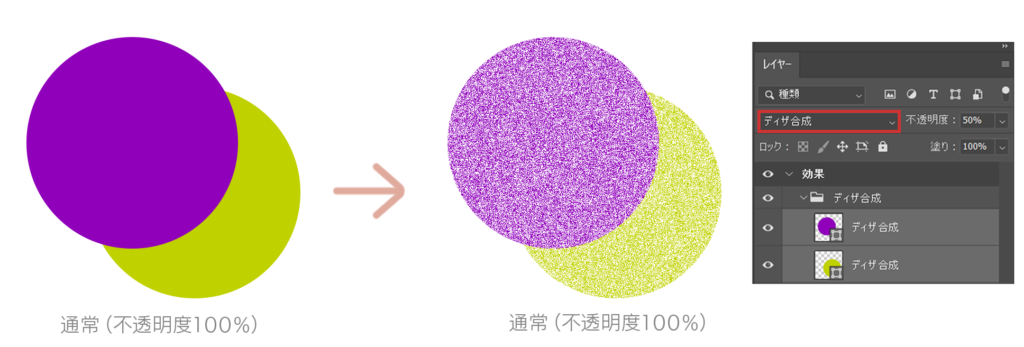

乗算
レイヤーを重ねる際に、暗い部分が強調される効果があります。色が混ざり合うことで暗くなり、色が掛け合わされたような結果になるためです。
影を作りたいときや、濃い色を重ねてコントラストを強調したいときに使います。
【ショートカットキー:Shift + Alt + M(MacOSの場合は Shift + Option (⌥) + M)】
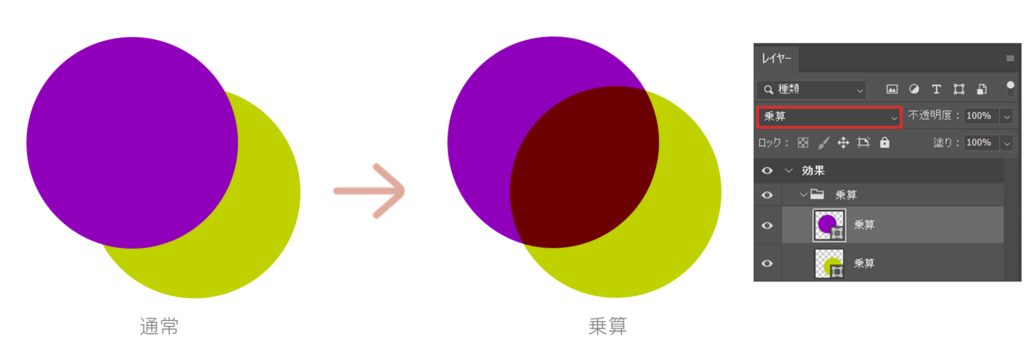
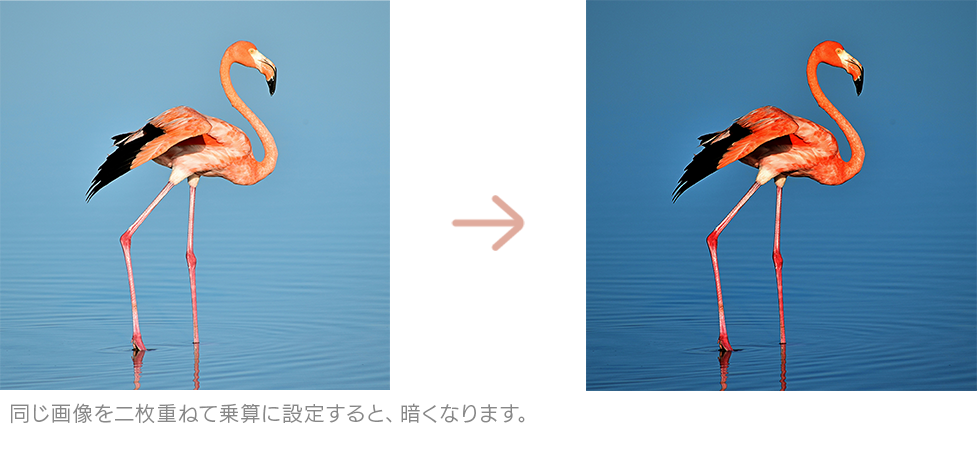
覆い焼きカラー
明るい部分が強調され、より明るい色に変わります。光を強調したいときや、明るい部分を強調して輝きを持たせたいときに使います。
【ショートカットキー:Shift + Alt + D(MacOSの場合は Shift + Option (⌥) + D)】
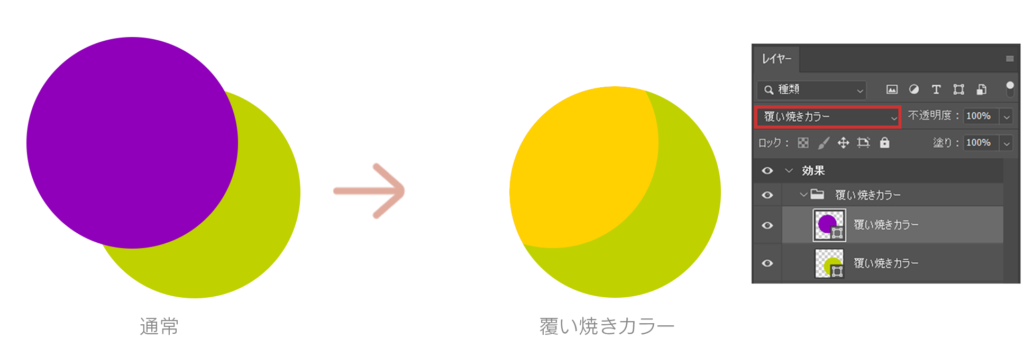

スクリーン
乗算とは逆に、重ねた部分が明るくなります。明るい部分を強調したいときや、背景を明るくする効果を出したいときに使います。
【ショートカットキー:Shift + Alt + S(MacOSの場合は Shift + Option (⌥) + S)】
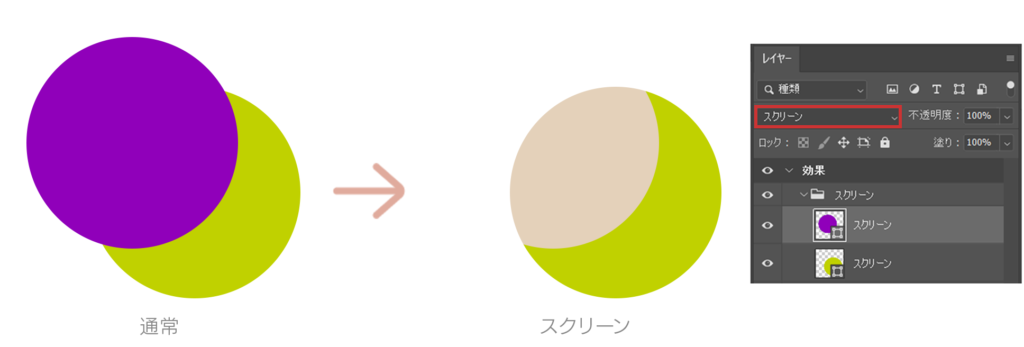

オーバーレイ
乗算とスクリーンを組み合わせたようなモードで、明るい部分は明るく、暗い部分は暗くなります。画像のコントラストを強調したり、テクスチャーを強調したいときに使います。
【ショートカットキー:Shift + Alt + O(MacOSの場合は Shift + Option (⌥) + O)】
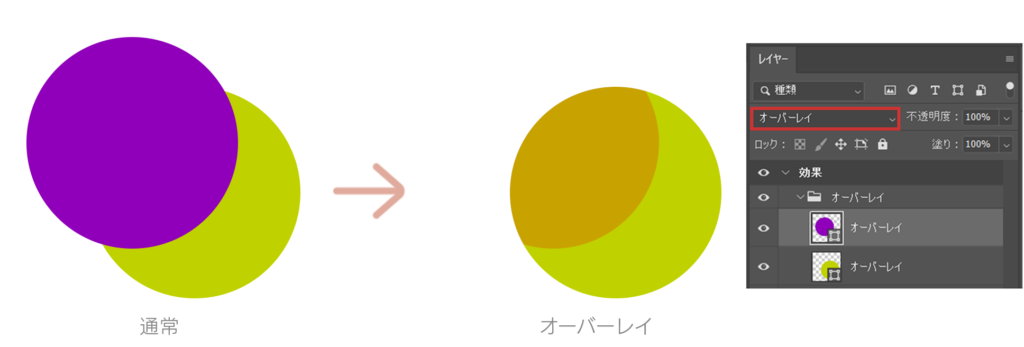
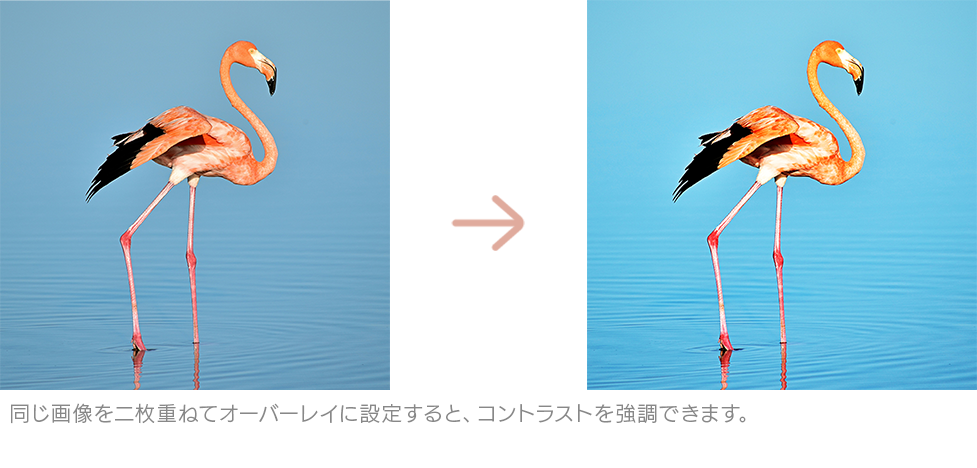
まとめ
今回は、「ディザ合成」「乗算」「覆い焼きカラー」「スクリーン」「オーバーレイ」の5つの描画モードをご紹介いたしました。
種類の多い描画モードですが、この5つを覚えるだけで画像編集において多様な表現ができるようになり魅力がぐんとアップします!写真加工のアイデアとしてぜひ試してみてくださいね♪
最後までお読みいただき、ありがとうございました!